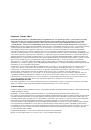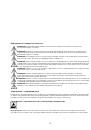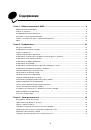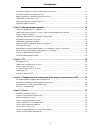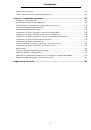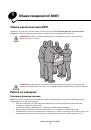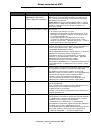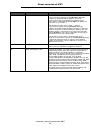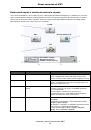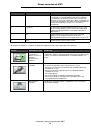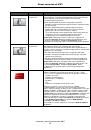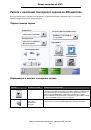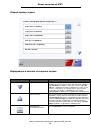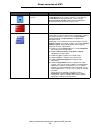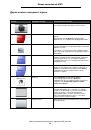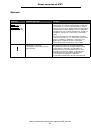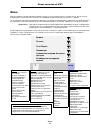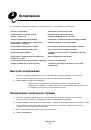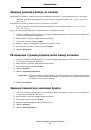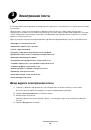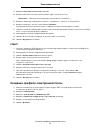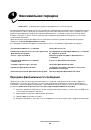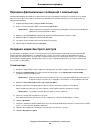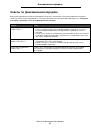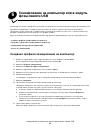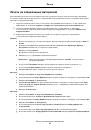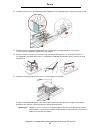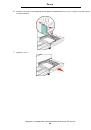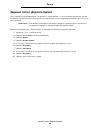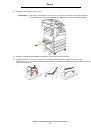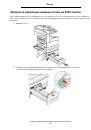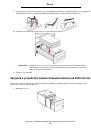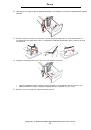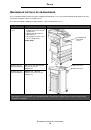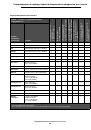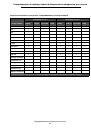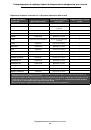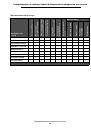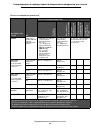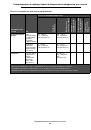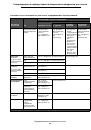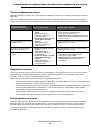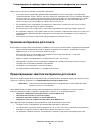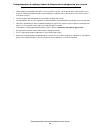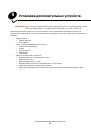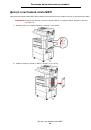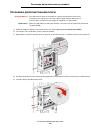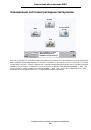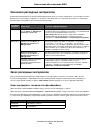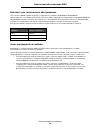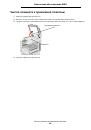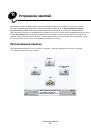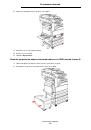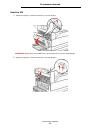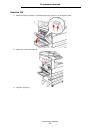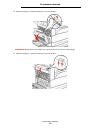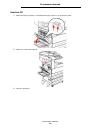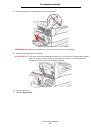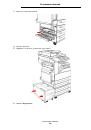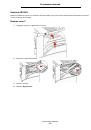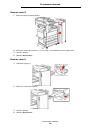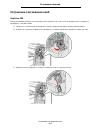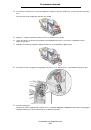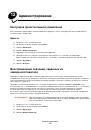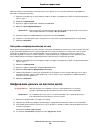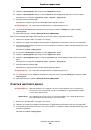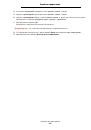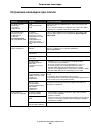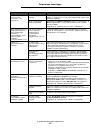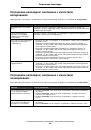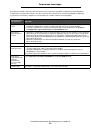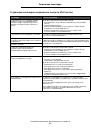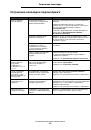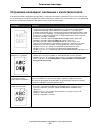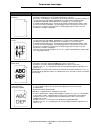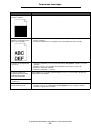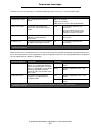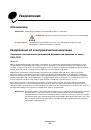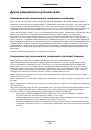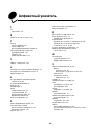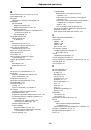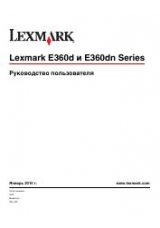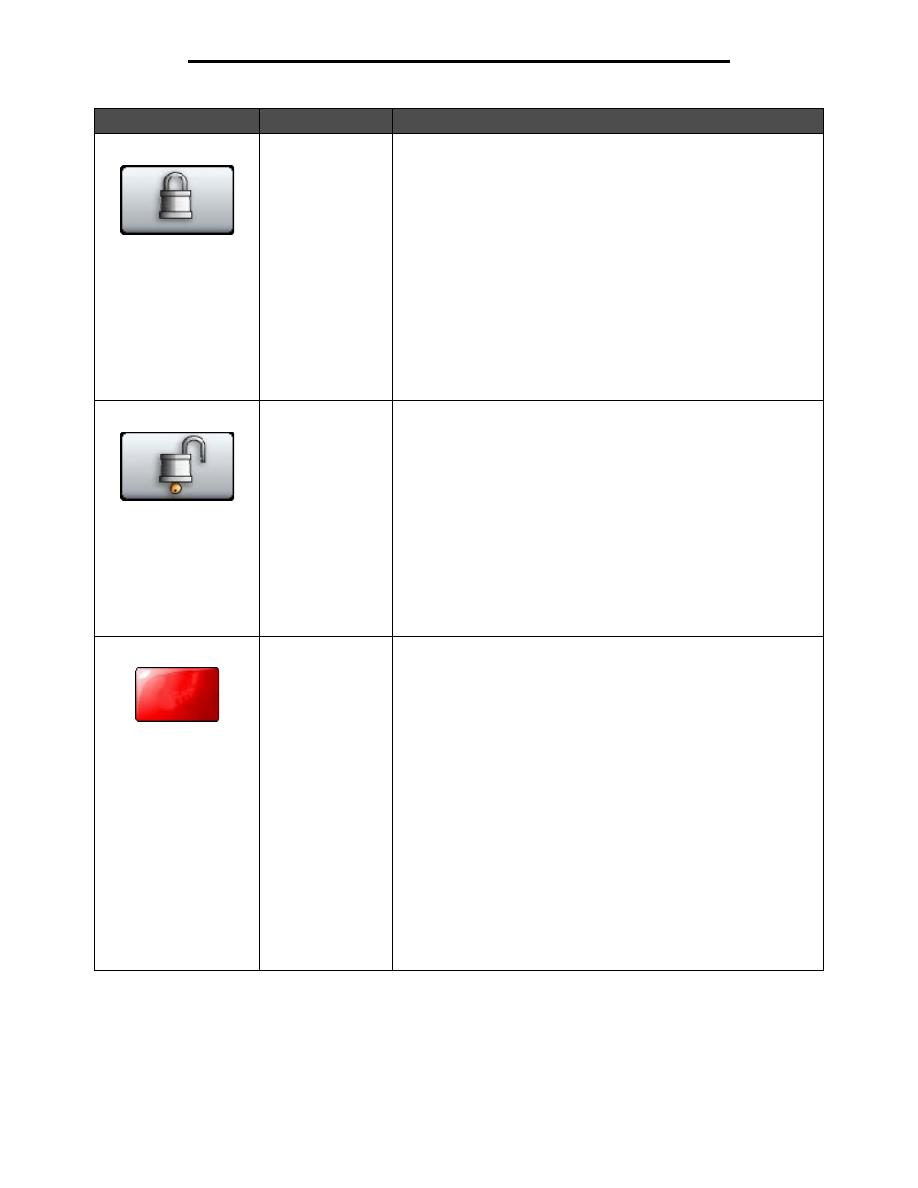
Сведения о панели управления МФП
15
Общие сведения об МФП
Блокировка
устройства
Эта кнопка отображается на экране в том случае, если МФП
разблокирован, а личный идентификационный номер (PIN-код)
для блокировки устройства не является пустым или
неопределенным значением.
Для блокировки МФП выполните следующие действия.
1
Нажмите кнопку блокировки устройства для открытия экрана
ввода PIN-кода.
2
Введите правильный PIN-код для блокировки панели
управления; при этом блокируются как кнопки панели
управления, так и кнопки сенсорного экрана.
После блокировки панели управления экран ввода PIN-кода
очищается, а вместо кнопки блокировки устройства
отображается кнопка разблокировки устройства.
Примечание.
При вводе неверного PIN-кода отображается
сообщение
Неверный
PIN-
код
. Появляется всплывающее окно
с кнопкой "Продолжить". Нажмите
Продолжить
. Вновь
отображается начальный экран с кнопкой блокировки устройства.
Разблокировка
устройства
Эта кнопка отображается на экране в том случае, если МФП
заблокирован. Когда она отображается, невозможно
пользоваться кнопками панели управления и кодами быстрого
доступа, а также запускать операции копирования со значениями
параметров по умолчанию.
Для разблокировки МФП выполните следующие действия.
3
Нажмите кнопку разблокировки устройства для открытия
экрана ввода PIN-кода.
4
Введите правильный PIN-код для разблокировки цифровой
клавиатуры (0–9) и кнопки "Возврат" на панели управления.
Примечание.
При вводе неверного PIN-кода отображается
сообщение
Неверный
PIN-
код
. Появляется всплывающее окно
с кнопкой
Продолжить
. Нажмите
Продолжить
. Вновь
отображается начальный экран с кнопкой разблокировки
устройства.
Отмена заданий
Служит для открытия экрана "Отмена заданий". На экране
"Отмена заданий" под тремя заголовками "Печать", "Факс"
и "Сеть" могут отображаться любые из следующих элементов:
• задание на печать;
• задание на копирование;
• факсимильное сообщение;
• профиль;
• FTP;
• передача сообщения электронной почты.
Каждому заголовку соответствует список заданий,
отображаемый в столбце под этим заголовком. В пределах
одного экрана в каждом столбце может отображаться только три
задания. Задание отображается в виде кнопки. Если в столбце
содержится более трех заданий, внизу столбца отображается
стрелка вниз
. При каждом нажатии
стрелки вниз
отображается
следующее задание из списка. При наличии более чем трех
заданий отображение четвертого задания сопровождается
появлением вверху столбца
стрелки вверх
. Изображения кнопок
со
стрелками вверх и вниз
см. в разделе
.
Инструкции по отмене задания см. в разделе
Кнопка
Название кнопки
Назначение
Отмена
заданий